
Se desideri aggiungere un po 'più di praticità e sicurezza alla configurazione dell'allarme fumo della tua casa, il Nest Protect viene fornito con una manciata di fantastiche funzionalità per renderlo realtà. Ecco come configurarlo e cosa puoi fare con esso.
Se non hai familiarità con il Nest Protect (o gli allarmi fumo intelligenti in generale), si comportano come qualsiasi altro normale rilevatore di fumo, ma si connettono anche alla tua rete Wi-Fi per inviarti avvisi sul telefono se tu ' sei lontano da casa. Puoi anche silenziare l'allarme senza dover trovare uno sgabello per silenziarlo sull'allarme stesso.
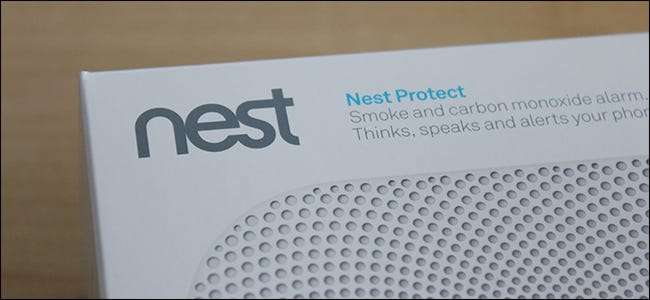
Anche i rilevatori di fumo intelligenti, come Nest Protect, possono essere collegati tra loro in modalità wireless. Quindi, se suona un allarme, lo fanno anche tutti gli altri in casa, il che è ottimo per case più grandi dove potresti non essere in grado di sentire un certo allarme dall'altra parte della casa.
In ogni caso, se stai pensando di prendere il Nest Protect, o ne hai già uno e vuoi sapere come installarlo e configurarlo, segui semplicemente di seguito!
Passaggio uno: configura Nest Protect utilizzando l'app Nest
Prima di installare effettivamente Nest Protect sul soffitto o sulla parete, è molto più facile configurarlo prima quando lo hai davanti a te. Quindi la prima cosa che vorrai fare è toglierlo dalla confezione e avviare l'app Nest sul tuo telefono. Se questo è il tuo primo prodotto Nest, ti consigliamo di scaricare l'app (per i phone e Android ) e crea un account.
Una volta che sei attivo e in esecuzione con l'app, aprila e tocca il grande pulsante più nella schermata principale. Se hai già l'app e alcuni prodotti Nest configurati, scorri verso il basso e tocca il pulsante più nell'angolo in alto a destra dello schermo.
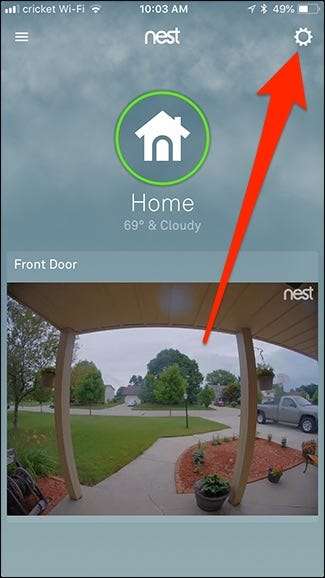
Scorri verso il basso e seleziona "Aggiungi prodotto" verso il basso.

Successivamente, puoi scansionare il codice QR sul retro di Nest Protect o digitarne il codice manualmente.
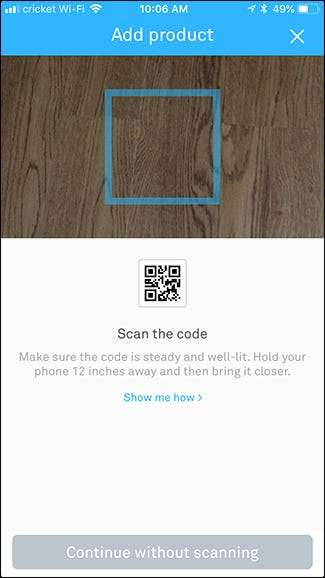
Segui l'app per configurare il tuo Nest Protect, che dovrebbe richiedere solo pochi minuti. Tieni presente, tuttavia, che dovrà testare l'allarme, quindi assicurati di essere pronto a sentire un forte segnale acustico per alcuni secondi durante il processo di configurazione.
Una volta configurato il tuo Nest Protect, è pronto per iniziare e inizierà a monitorare la presenza di fumo e monossido di carbonio. A questo punto, sei pronto per installarlo.
Passaggio due: installa Nest Protect
Nest Protect è simile alla maggior parte degli altri rilevatori di fumo quando si tratta di installazione: avviti una piastra di montaggio alla parete o al soffitto, quindi applichi Nest Protect alla piastra di montaggio.
Inizia afferrando la piastra di montaggio e, con l'anello di schiuma nera rivolto verso l'esterno, avvita la piastra alla parete o al soffitto utilizzando un trapano elettrico. Se desideri che Nest Protect sia rivolto verso l'alto e perfettamente dritto, assicurati che il logo Nest sulla piastra di montaggio sia orientato in alto a sinistra con i fori delle viti che formano una croce verso l'alto e dritto (come nell'immagine sotto). Potrebbe anche essere necessario perforare fori pilota prima se stai guidando in un perno, ma solo per il muro a secco puoi inserire le viti senza problemi.

Una volta installata la piastra, tutto ciò che devi fare è allineare le tacche con le tacche su Nest Protect, assicurandoti di posizionare prima Nest Protect in modo che la parte superiore del logo sia rivolta verso sinistra e leggermente verso il basso, solo luce nella foto sotto. Da lì, premilo e poi ruotalo in senso orario di circa un quarto di giro finché non si ferma.

Il tuo Nest Protect è tutto pronto a questo punto, ma ci sono ancora alcune cose che dovresti fare per finalizzare la configurazione.
Fase tre: personalizzare le impostazioni
Nel complesso, il Nest Protect è un dispositivo piuttosto noioso e non dovresti doverlo usare troppo spesso (si spera mai, ma il mondo non è perfetto). Tuttavia, ogni volta che è necessario utilizzarlo, è una buona idea che le impostazioni siano ottimizzate e personalizzate per te.
Puoi accedere alle impostazioni di Nest Protect nell'app Nest selezionandolo e quindi toccando l'icona dell'ingranaggio delle impostazioni nell'angolo in alto a destra dello schermo.
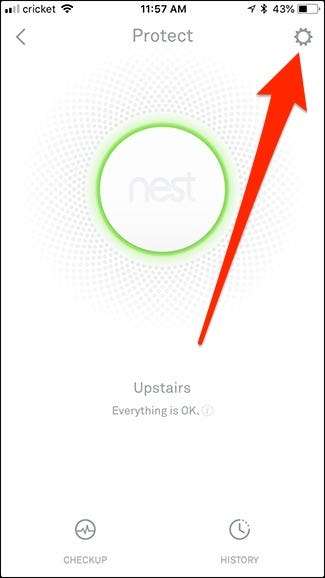
Ci sono molte cose con cui puoi scherzare. È possibile modificare l'ora del giorno in cui si desidera che si verifichi il "Controllo audio", che è solo una rapida sequenza che verifica l'allarme, l'alimentazione e la connessione ogni mese. Puoi anche disabilitare "Silenziamento allarmi" se lo desideri, il che elimina la comodità di silenziare l'allarme dal tuo telefono, costringendoti a farlo sul dispositivo stesso.
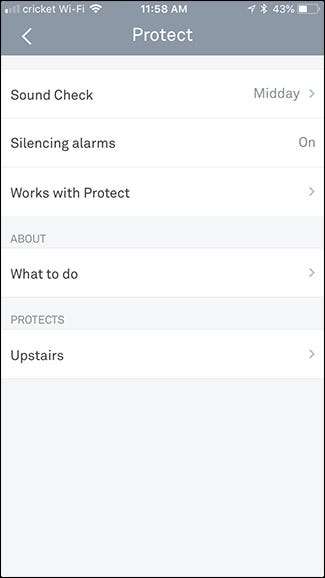
Toccando il tuo Nest Protect specifico in fondo all'elenco, puoi accedere ad altre impostazioni. Ecco un breve riepilogo di ciò che offre ciascuna selezione.
- Luce notturna: Questa è una piccola luce notturna integrata in Nest Protect che può illuminarsi di notte ogni volta che rileva un movimento, consentendo di camminare lungo il corridoio senza dover accendere una luce.
- Promessa notturna: Questa è una funzione che fa illuminare il tuo Nest Protect in verde per alcuni secondi ogni volta che spegni le luci, facendoti sapere che funziona correttamente.
- Steam Check: Quando è abilitato, Nest Protect cerca di ridurre al minimo i falsi allarmi ogni volta che rileva il vapore da una doccia nelle vicinanze.
- Dritta: Questa funzione fornisce un avviso più delicato per primo quando rileva che i livelli di fumo o di CO stanno aumentando.
- Luminosità: Questa impostazione regola la luminosità dell'anello luminoso LED per le funzioni Luce notturna e Promessa notturna.
Tutte le impostazioni di cui sopra sono attive per impostazione predefinita, quindi assicurati di accedere e disattivare le funzioni che non desideri utilizzare.







